JADENS 热敏打印机驱动程序 下载并安装 Windows 10,11
已发表: 2023-08-02本文分享了在 Windows 10/11 计算机上下载和安装更新的 JADENS 热敏打印机驱动程序以获取最佳打印机性能的最佳方法。
JADENS 热敏打印机以其提供的无缝标签打印体验而闻名。 然而,与所有其他打印机一样,它需要 JADENS 热敏打印机驱动程序的帮助才能提供最佳性能。
驱动程序是连接打印机和计算机的软件。 借助适用于 Windows 11 或 10 的适当、兼容且最新的 JADENS 热敏打印机驱动程序,计算机可以按照您的预期理解并执行您的指令。 相反,如果没有它,您可能会遇到打印错误。
因此,本文介绍了下载、安装和更新 JADENS 热敏打印机驱动程序的主要方法。 让我们从它们开始吧,不要浪费您极其宝贵的时间。
下载、安装和更新 JADENS 热敏打印机驱动程序的方法
您可以应用这些方法下载 JADENS 热敏打印机驱动程序的更新并将其安装在您的计算机上。
方法一:通过官网下载JADENS热敏打印机驱动程序
您可以在 JADENS 的官方网站上找到热敏打印机所需的所有驱动程序。 您只需知道计算机的品牌和型号即可通过这种方式下载和更新 JADENS 热敏打印机驱动程序。 您可以通过“设置”>“系统”>“关于”路径导航来查找所需的信息。 记下所需的详细信息后,您可以按照以下步骤下载并安装您需要的驱动程序。
- 首先,导航至JADENS的官方网站。
- 现在,将鼠标悬停在支持选项卡上,然后从下拉菜单中选择下载驱动程序和用户手册。
- 从屏幕上显示的选项中选择您的打印机。 我们的是JD468BT。
- 从驱动程序下载部分选择Windows(新) 。
- 现在,双击下载的文件,然后按照屏幕上的说明安装适用于 Windows 10/11 的 JADENS 热敏打印机驱动程序。
另请阅读:如何下载适用于 Windows 10/8/7 的 Epson 打印机驱动程序
方法 2:通过设备管理器下载 JADENS 热敏打印机驱动程序更新
设备管理器是 Windows 中内置的实用程序,可帮助您下载和安装驱动程序更新。 您可以按照以下步骤下载并安装 JADENS 热敏打印机驱动程序的更新。
- 首先,同时按键盘上的Windows和X键打开“快速访问”菜单。
- 现在,从屏幕菜单中的选项中选择设备管理器。
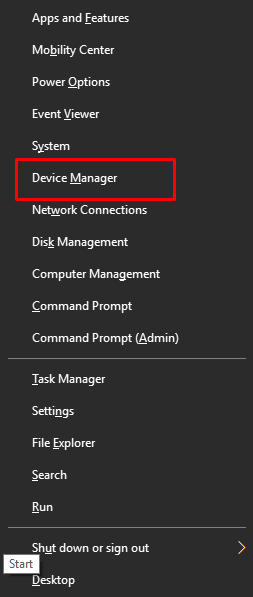
- 启动设备管理器后,单击打印机或打印队列类别以获取其展开视图。
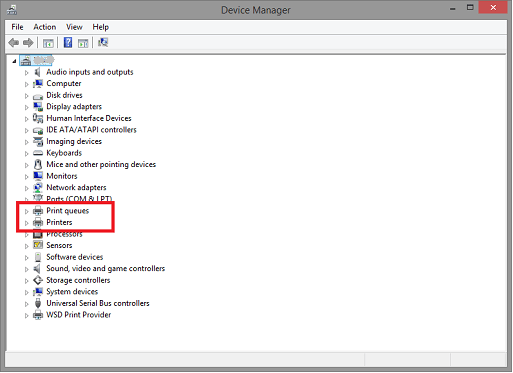
- 现在,右键单击JADENS 热敏打印机,然后从屏幕菜单中选择更新驱动程序。
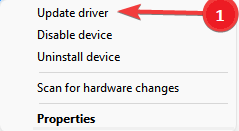
- 如果您使用的是 Windows 10,请选择自动搜索更新的驱动程序软件。如果您使用的是 Windows 11,请自动搜索驱动程序。
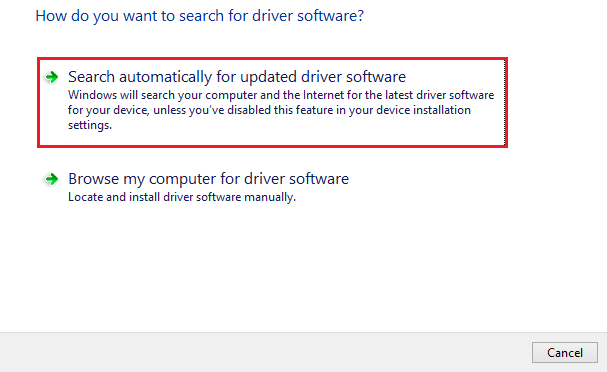
- 现在,等待 Windows 在 Windows 11/10 计算机上完成 JADENS 热敏打印机驱动程序的搜索、下载和安装。
- 最后,让您的电脑重新启动以完成该过程。
方法 3:自动更新 JADENS 热敏打印机驱动程序(推荐)
下载 JADENS 热敏打印机驱动程序更新并安装的手动方法既复杂又耗时。 此外,手动下载和安装驱动程序时的一个失误可能会导致致命的系统崩溃和错误。

因此,我们建议通过 Bit Driver Updater 等软件进行安全、可靠、兼容和自动的驱动程序更新。
Bit Driver Updater 是最值得信赖和最好的工具之一,只需单击一下即可自动更新驱动程序。 此外,它还提供了许多特殊功能,例如驱动程序备份和恢复、驱动程序下载速度加速、计划扫描等。
您可以通过以下下载和安装链接亲自尝试这个令人难以置信的软件。
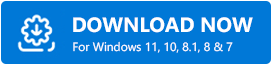
安装后,Bit Driver Updater 会扫描您的计算机几秒钟。 扫描完成后,屏幕上会出现过时驱动程序列表。 您只需单击指定的按钮即可更新所有这些过时的驱动程序。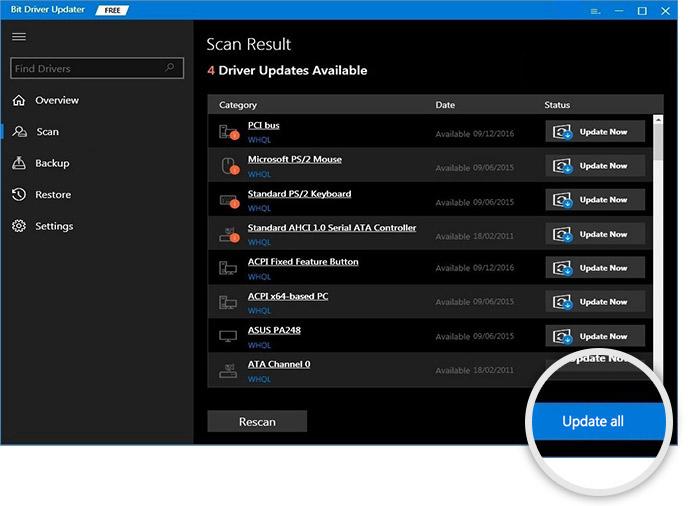
对于那些只想更新 JADENS 热敏打印机驱动程序的用户来说,有一个立即更新工具。 但是,我们倾向于更新所有驱动程序以获得最流畅的计算机性能。
另请阅读:打印机驱动程序在 Windows 10、11 上不可用 [已修复]
方法 4:更新您的操作系统以下载 JADENS 热敏打印机驱动程序
您可以更新操作系统以安装缺少的驱动程序并更新过时的驱动程序。 但是,如果驱动程序更新版本非常新,则这种下载适用于 Windows 11 或 10 的 JADENS 热敏打印机驱动程序更新的方法可能不起作用。 不过,您可以通过这些步骤试试运气。
- 首先,按键盘上的Windows键和I键进入设置面板。
- 现在,从屏幕设置中选择更新和安全。
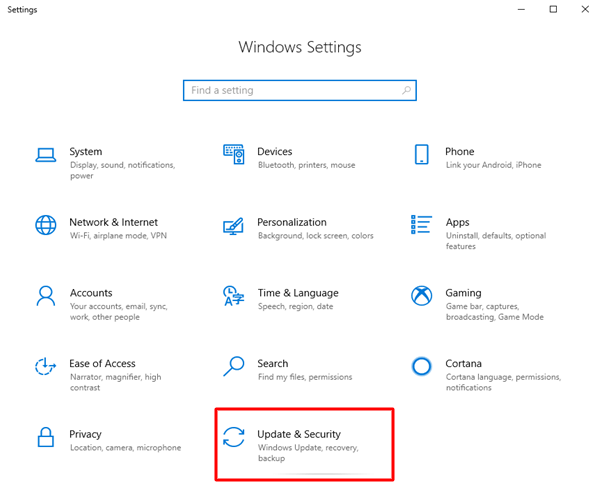
- 现在,检查更新。
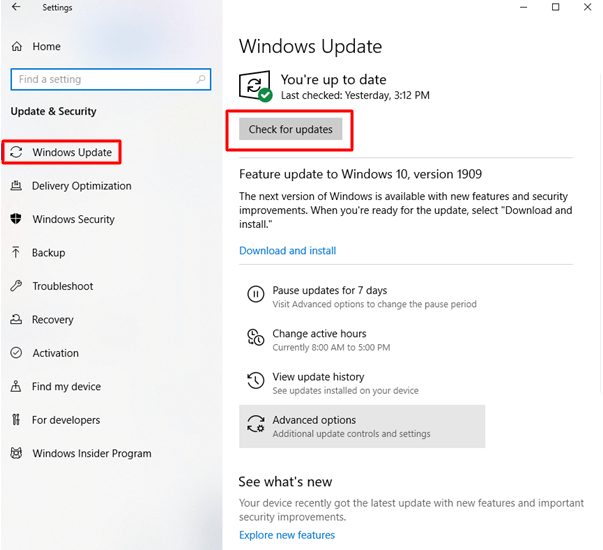
- 下载建议的更新并安装它们。
- 最后,重新启动计算机以完成 Windows 11/Windows 10 JADENS 热敏打印机驱动程序的安装。
下载并安装更新的 JADENS 热敏打印机驱动程序
本文重点介绍了下载、安装和更新 Windows 10/Windows 11 JADENS 热敏打印机驱动程序的各种方法。 您可以按照上述指南中的任何方法来获取所需的驱动程序。 然而,我们认为最好的方法是通过 Bit Driver Updater。
如果您知道其他更好的方法或对本文有任何疑问,请随时通过评论部分与我们联系。
